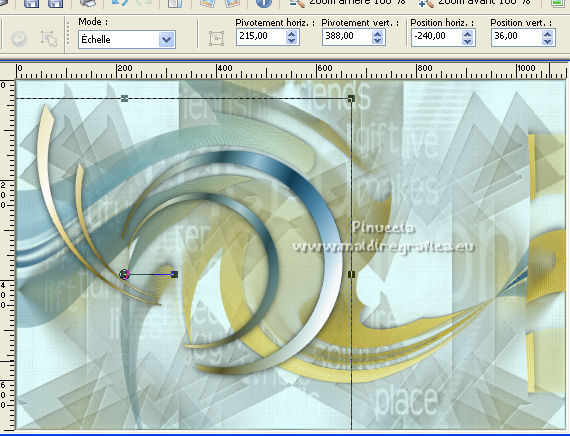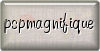|
JUST A WOMAN


Merci Gerrie pour la permission de traduire tes tutoriels.

Ce tutoriel est une création ©Pspmagnifique et il ne peut pas être copié sur d'autres sites, ni être proposé au téléchargement.
La même chose vaut pour ma traduction.
Le tutoriel, créé avec PSP19, a été traduit avec CorelX, et CorelX2, mais il peut également être exécuté avec les autres versions.
Suivant la version utilisée, vous pouvez obtenir des résultats différents.
Depuis la version X4, la fonction Image>Miroir a été remplacée par Image>Renverser horizontalement,
et Image>Renverser avec Image>Renverser verticalement.
Dans les versions X5 et X6, les fonctions ont été améliorées par la mise à disposition du menu Objets.
Avec la nouvelle version X7 nous avons encore Miroir et Renverser, mais avec nouvelles différences.
Consulter, si vouz voulez, mes notes ici
Certaines dénominations ont changées entre les versions de PSP.
Les plus frequentes différences:

 Traduction italienne qui Traduction italienne qui
 Vos versions ici Vos versions ici
Nécessaire pour réaliser ce tutoriel:
Matériel ici
Merci pour le tube Hebe et pour les masques Narah, Flore et Astrid.
(ici les liens vers les sites des créateurs de tubes)
Modules Externes.
consulter, si nécessaire, ma section de filtre ici
Filters Unlimited 2.0 ici
Simple - Diamonds, Top Left Mirror ici
L&K's - L&K's Zitah ici
Flaming Pear - Flexify 2 ici
Nik Software - Color Efex Pro ici
Filtres Simple peuvent être utilisés seuls ou importés dans Filters Unlimited.
voir comment le faire ici).
Si un filtre est fourni avec cette icône,  on est obligé à l'importer dans Unlimited on est obligé à l'importer dans Unlimited

Si vous voulez utiliser vos propres couleurs, n'hésitez pas à changer le mode et l'opacité des calques

Placer le dégradé dans le dossier Dégradés.
Ouvrir les masques dans PSP et les minimiser avec le reste du matériel
1. Choisir deux couleurs du tube
placer en avant plan la couleur claire, pour moi #e1fdfd,
et en arrière plan la couleur foncée, pour moi #477084
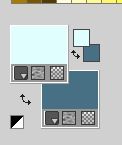
Troisième couleur blue foncé #005b87.
2. Ouvrir l'image d'arrière plan Ger_1 bg_JAWoman.
Cette image sera la base de votre travail.
Effets>Modules Externes>Filters Unlimited 2.0 - Simple - Diamonds.

Effets>Modules Externes> Simple - Top Left Mirror.
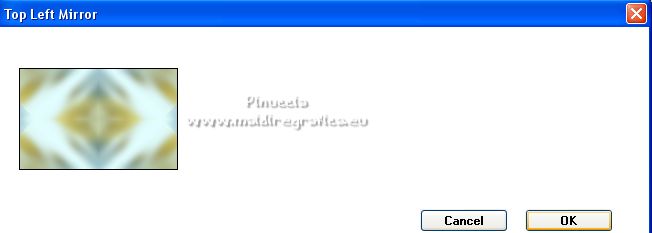
3. Effets>Effets d'image>Mosaïque sans jointures, côte à côte.

4. Effets>Modules Externes>L&K's - L&K's Zitah.

5. Calques>Nouveau calque raster.
Remplir  le calque avec la couleur d'avant plan. le calque avec la couleur d'avant plan.
Calques>Nouveau calque de masque>A partir d'une image.
Ouvrir le menu deroulant sous la fenêtre d'origine et vous verrez la liste des images ouvertes.
Sélectionner le masque flore18134996488894.

Calques>Fusionner>Fusionner le groupe.
6. Effets>Effets 3D>Ombre portée, couleur noire.

7. Ouvrir le tube Ger_Element_JAWoman et Édition>Copier.
Revenir sur votre travail et Édition>Coller comme nouveau calque.
Image>Rotation libre - 90 degrés à gauche.

8. Calques>Nouveau calque raster.
Remplir  le calque avec la couleur d'avant plan. le calque avec la couleur d'avant plan.
Calques>Nouveau calque de masque>A partir d'une image.
Ouvrir le menu deroulant sous la fenêtre d'origine
et sélectionner le masque Astrid Friends Wordart.

Calques>Fusionner>Fusionner le groupe.
Réduire l'opacité de ce calque à 63%.
Calques>Fusionner>Fusionner le calque de dessous.
9. Vous positionner sur le calque du haut de la pile.
Calques>Nouveau calque raster.
Activer l'outil Sélection 
(peu importe le type de sélection, parce que avec la sélection personnalisée vous obtenez toujours un rectangle),
cliquer sur Sélection personnalisée 
et setter ces paramétres.

Remplir  le calque avec la couleur d'arrière plan. le calque avec la couleur d'arrière plan.
Sélections>Désélectionner tout.
Image>Rotation libre, comme précédemment.

Calques>Dupliquer.
Effets>Effets d'image>Décalage.

Calques>Fusionner>Fusionner le calque de dessous.
10. Note. Si vous avez problèmes avec le filtre,
supprimez ce calque et copier/coller comme nouveau calque le tube Ger_Element_Cerchio_UpandDown,
que vous trouvez dans le matériel.
Effets>Modules Externes>Flaming Pear - Flexify 2.

Déplacer  l'image à gauche. l'image à gauche.
11. Placer en avant plan le dégradé et sélectionner le dégradé ivy-winter5, style Linéaire.

Correspondance de l'outil Pot de peinture sur Valeur RGB,
et remplir  la figure du dégradé. la figure du dégradé.

12. Effets>Modules Externes>Nik Software - Color Efex Pro.
Bi-Color Filters - à droite Colorset Cool/Warm 1.
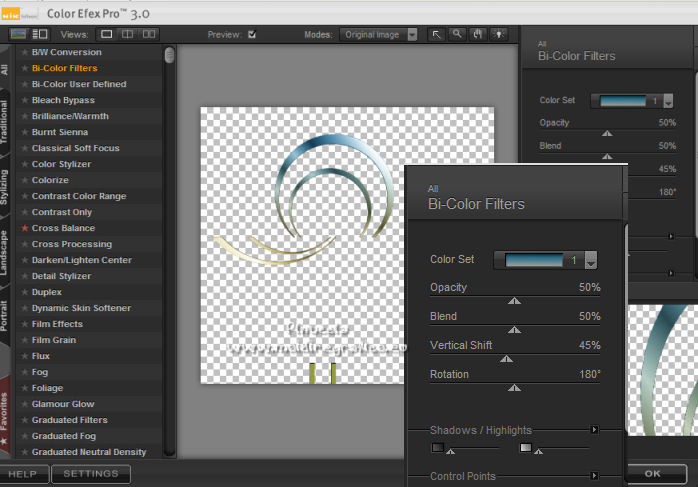
Effets>Effets 3D>Ombre portée, comme précédemment.
Image>Rotation libre - 60 degrés à droite.

Positionner  / / bien l'image. bien l'image.
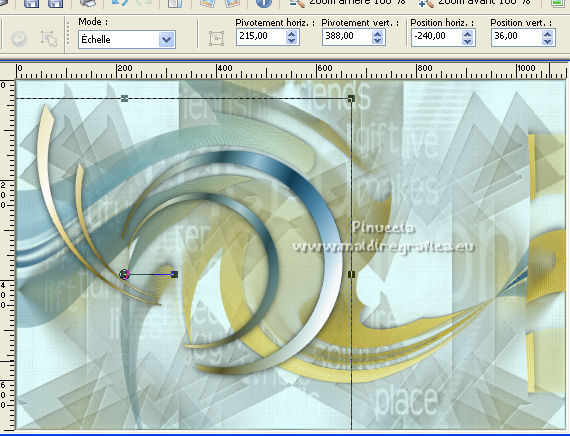
13. Placer en avant plan la troisième couleur #005b87.
Calques>Nouveau calque raster.
Remplir  le calque avec la couleur d'avant plan. le calque avec la couleur d'avant plan.
Calques>Nouveau calque de masque>A partir d'une image.
Ouvrir le menu deroulant sous la fenêtre d'origine
et sélectionner le masque Narah_mask_0405.

Calques>Fusionner>Fusionner le groupe.
Calques>Agencer>Déplacer vers le bas.
14. Vous positionner sur le calque du haut de la pile.
Ouvrir le tube de la femme woman320_ByHebe et Édition>Copier.
Revenir sur votre travail et Édition>Coller comme nouveau calque.
Image>Redimensionner, à 80%, redimensionner tous les calques décoché.
Déplacer  le tube à droite. le tube à droite.
Effets>Effets 3D>Ombre portée, à choix.
15. Signer votre travail sur un nouveau calque.
16. Image>Ajouter des bordures, 10 pixels, symétrique, couleur d'avant plan #005b87.
Image>Ajouter des bordures, 25 pixels, symétrique, couleur blanche.
17. Enregistrer en jpg.
Pour le tube de cette version merci Beatriz


Vous pouvez m'écrire pour n'importe quel problème, ou doute, ou si vous trouvez un link modifié,
ou seulement pour me dire que ce tutoriel vous a plu.
28 Août 2022

|





 Traduction italienne
Traduction italienne  Vos versions
Vos versions 

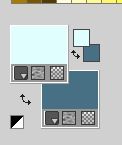

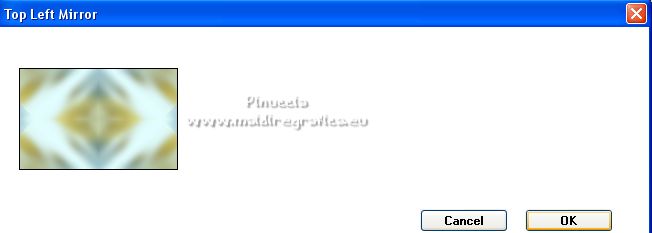


 le calque avec la couleur d'avant plan.
le calque avec la couleur d'avant plan.








 l'image à gauche.
l'image à gauche.

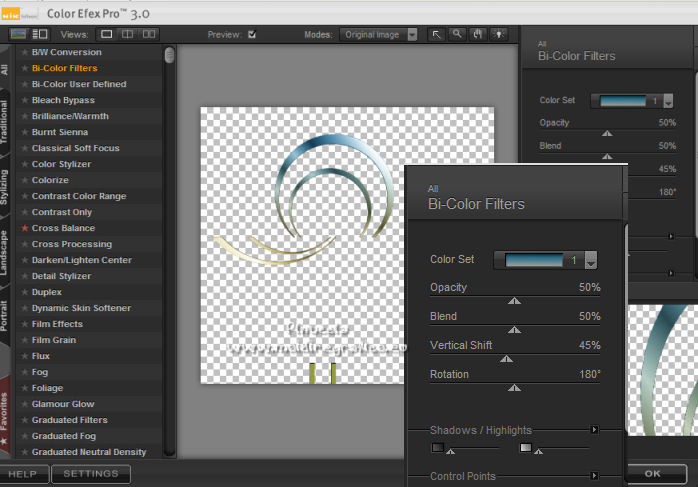

 bien l'image.
bien l'image.